Шесть лет назад Йохан Хьюберс построил полномасштабную копию Ноева ковчега. Нидерландский плотник.
Сохранение дневника на компьютер с помощью функции экспорта (export) на Liveinternet –.
Как удалить пользователя из Списка друзей Бывает так, что друг оказался не друг. Со.
В Крыму — азартные авиационные игры Военно-космических сил России. Появление в небе над полуостро.
-Рубрики
- Компьютер,телефон (6795)
- Кулинарные рецепты (5800)
- Разное (909)
- Стихи (845)
- Библиотека (703)
- Интернет (655)
- ссылка (638)
- Видео (394)
- ХУДОЖЕСТВЕННЫЕ фильмы (387)
- Документальные фильмы (84)
- 1000 советов автолюбителю (365)
- Изречения, чувства, мысли (355)
- Полезное для себя (330)
- Животные и птицы (288)
- Кроссворды, загадки (277)
- Музыка (239)
- Сделай сам (177)
- Медицина (163)
- Игры (159)
- Фотошоп (155)
- Фотоальбом (152)
- Приколы (147)
- В помощь новичку (135)
- Поздравитель (133)
- Фото (131)
- Кофе,шоколад,чай (126)
- Православие (113)
- Природа (113)
- Юмор (105)
- Подводный мир (97)
- Пожелания (97)
- Флэшки (84)
- Мультфильм (81)
- Развивающие мультфильмы (14)
- Генераторы (71)
- Диеты (67)
- Гороскоп (56)
- Анимации (49)
- FAQ (45)
- Рамки (44)
- Анекдоты (37)
- Плэйкасты (36)
- Схемы (32)
- Открытки (24)
- Мода. Всё для женщин (23)
- Пазлы (21)
- Переводчики (16)
- Крым (15)
- ТV и Радио (15)
- Шрифты (14)
- Картинки (14)
- Рамки с картинками (11)
- Коды (11)
- Эпиграфы (8)
- Политика (5)
- Администрация (3)
Создан: 29.01.2009
БЕСПЛАТНАЯ программа для ЗАПИСИ ГОЛОСА и ОБРАБОТКИ звука
Записей: 21653
Комментариев: 200290
Написано: 252311
Как функционирует программа для записи голоса в Windows 10.
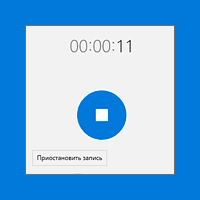
На компьютере с ОС Windows 10 предусмотрено наличие специального встроенного программного средства “Запись голоса”, которое обеспечивает возможность осуществления аудиозаписи через внешний или встроенный микрофон. Несмотря на то, что для звукозаписи на вашем компьютере может использоваться целый ряд других сторонних приложений, выбранных и установленных лично вами, с похожей функциональностью, встроенная программа для записи голоса сделает это качественно и, при этом, бесплатно.
Она будет полезна для записи интервью, бесед, лекций и практически любого другого звукового сопровождения. Данное программное решение является очень простым и содержит набор функций, необходимых для записи, обрезки, выделения важных моментов и обмена аудио.
В настоящем руководстве мы рассмотрим шаги, необходимые для начала работы с “Записью голоса” на вашем устройстве. Рекордер поставляется с каждой установкой ОС Windows 10, но если он недоступен на вашем компьютере, вы можете установить его, выполнив следующие действия.
В Магазине Windows Store, задействовав поле поиска, найдите программу по её названию и установите. В разных версиях ОС она может также называться “Диктофон Windows” или в английской – “Windows Voice Recorder”.
Сразу после выполнения этих действий можно приступить к использованию этого программного обеспечения. Давайте рассмотрим процесс более подробно.
ПРОГРАММА ДЛЯ ЗАПИСИ ГОЛОСА
Голосовой диктофон – является удобным программным средством записи звука, и единственное, что вам потребуется иметь дополнительно – это, конечно же, сам микрофон. Внешний или встроенный, в случае использования на ноутбуке. При этом он должен быть во включенном состоянии. Проверьте его состояние в “Параметрах” системы, в категории настроек “Конфиденциальность”. Доступ должен быть включен, как в общем для системы, так и отдельно для приложения “Запись голоса”. 
После этого, запустите приложение, выбрав его значок в меню кнопки “Пуск”. Подождите появления окна программы и нажмите, когда будете готовы записывать, на иконку-кнопку с изображением микрофона в центре окна.

Из активных элементов управления для вас станут доступны кнопки:
- остановки;
- паузы;
- добавления метки.

Закончив процесс записи, перейдите в папку “Документы” в Проводнике файлов. Там в папке “Аудиозаписи” найдете записанный файл в формате – M4A.
Воспроизведение записанного на ПК аудиосигнала осуществляется в следующем порядке. Откройте программу и нажмите на верхний файл в списке, он будет на первой позиции в списке и отсортирован от последнего к первому.
Как вы можете заметить, на Панели инструментов внизу, вам станет доступно меню редактирования аудиозаписи. Там присутствуют следующие инструменты:
- поделиться;
- обрезать;
- удалить;
- переименовать;
- настройки микрофона;
- открыть папку с файлом.
Инструмент “Обрезать” выполняет одноименную функцию. Перетаскиванием ползунков выделите нужный участок записи и нажмите кнопку “Сохранить копию”, для предотвращения внесения изменений в оригинальный файл. Кнопка “Переименовать” предоставляет возможность быстрого переименования файла. Кнопка “Поделиться” вызовет интерфейсное окно передачи файла в социальные сети и т.п.

На этом и закончим, а дальше практикуйтесь. Эта удобная программа для записи голоса предоставляет основные простые и понятные инструменты, как для фиксации аудиосигнала, так и для его редактирования.
| Рубрики: | Компьютер,телефон |
Метки: функционирует программа для записи голоса в Windows 10
Процитировано 17 раз
Понравилось: 28 пользователям
Источник: www.liveinternet.ru
Различные способы записи голоса онлайн в среде Windows
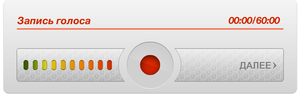
Хотя сегодня у пользователей есть возможность скачать практически любой медиаконтент, иногда возникает необходимость в записи голоса онлайн. Например, при вещании в потоковом режиме передачи нет уверенности, что ее запись будет затем выложена в сети. Решить поставленную задачу можно даже без использования специализированного софта, хотя он и является предпочтительным.
Простые способы
Наиболее простым способом записи звука онлайн являются специализированные сервисы. Некоторые из них не обладают дополнительными возможностями, например, dictaphone. audio. Однако есть и более продвинутые — online-voice-recorder.com, с помощью которого можно не только записать звук онлайн, но провести несложную обработку созданного файла или конвертировать его в другой формат.
А также сделать запись звука с микрофона на компьютер можно штатными средствами Windows. Если кликнуть правой кнопкой мышки по расположенной в трее иконке звука, то в контекстном меню можно будет увидеть опцию «Записывающие устройства». Иногда после этого доступен лишь микрофон, но не стоит переживать из-за этого. Это связано с тем, что-то другие устройства отключены.
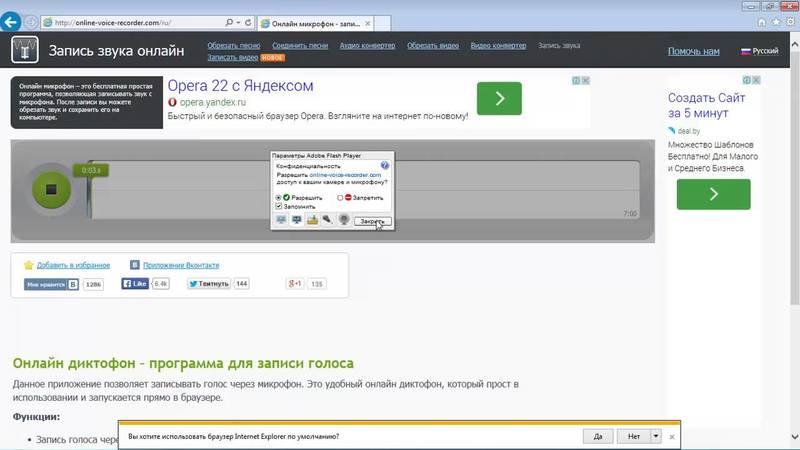
Для их активации предстоит сделать правый клик в любом месте рабочего стола и выбрать пункт «Показать отключенные устройства». После этого в списке следует найти строку «Стерео микшер» и снова кликнуть на ней правой кнопкой. В контекстном меню последовательно выбираются пункты «Включить», «Использовать по умолчанию».
Настройки должны быть сохранены и затем через меню «Пуск» необходимо зайти в список стандартных приложений операционки. В зависимости от используемой версии Виндовс, выбирается программа «Звукозапись» либо «Запись звука».
Так можно записать звук с акустической системы без использования микрофона. Для смены устройства записи необходимо зайти в настройки «Звук». Благодаря этим действиям можно легко записать свой голос.
Специализированный софт
Существует довольно много программ для записи голоса с микрофона, но рассказать стоит только о лучших. В отличие от онлайн-сервисов и штатных средств операционной системы, они имеют широкий функционал. Кроме этого, функция микшера может быть не реализована в драйверах к звуковой плате и в такой ситуации без специального софта не обойтись.
Утилита Audacity

Сначала программа может показаться простой, но уже после нескольких минут работы с ней становится понятно, что перед пользователем оказался мощный инструмент. С его помощью можно не только записать звук, но и редактировать цифровое аудио. Audacity позволяет записывать звук с микшера, канала Line In, а также внешнего либо встроенного микрофона.
В зависимости от модели звуковой карты, установленной в ПК, с помощью этой утилиты можно даже захватывать потоковые трансляции онлайн-радиостанций. После запуска утилиты необходимо выбрать источники сигнала и звука. В качестве первого следует использовать Windows WASAPI, а вторым будет звуковая карта либо микрофон.
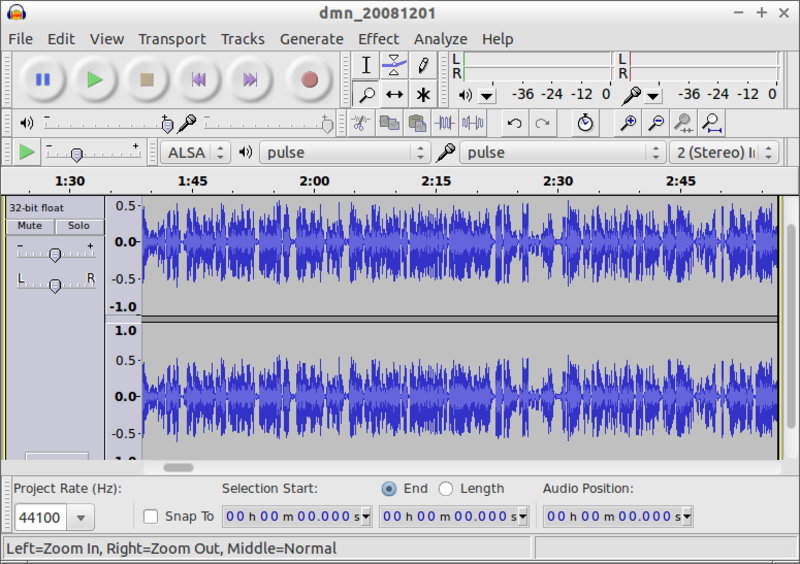
Хотя перевод интерфейса выполнен на приличном уровне, названия устройств в приложении отображаются некорректно. Однако серьезных проблем это вызвать не должно, ведь можно сделать пробные записи с каждого входа. Затем их следует проверить и выбрать лучшее. Когда все будет настроено, остается нажать кнопку старта записи. Для сохранения дорожки следует зайти в меню «Файл», а затем «Экспортировать» и выбрать нужный тип файла.
Audio Master

Эта программа для записи звука с компьютера создана российскими разработчиками и представляет собой полноценный редактор аудиофайлов. После установки приложения и его запуска, необходимо выбрать записывающее устройство. Кликнув по кнопке «Старт», запись начнет с задержкой в 3 секунды. Созданный файл можно редактировать с помощью нескольких инструментов:
- Инвертирование — устраняет с записи шумы.
- Эквалайзер — необходим для тонкой настройки частот звука.
- Изменение голоса — в программе есть довольно большое количество предустановленных эффектов, а также пользователь может изменять скорость, тембр и настройки эха.
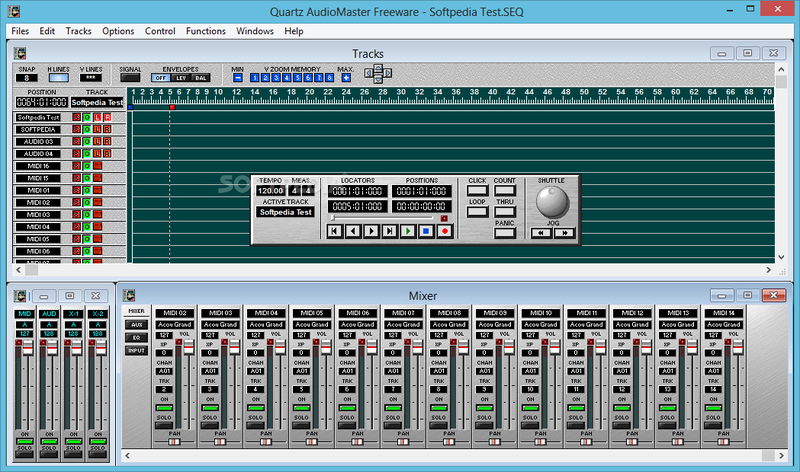
Готовую аудиодорожку можно сохранить в одном из семи самых популярных форматов.
Free Audio Recorder

Хорошая программа с понятным интерфейсом, но в сравнении с Audio Master обладает не столь впечатляющим функционалом.
Однако благодаря этому она занимает на винчестере меньше места и вполне подойдет для решения простых задач. Для записи необходимо выполнить несколько действий:
- В главном меню выбирается опция Output, в которой указывается место для сохранения файла, нажатием на кнопку с тремя точками.
- Во вкладке File следует зайти в пункт Devices и выбрать источник звука. Если микрофон был подключен к ПК после запуска приложения, то его необходимо перезапустить.
- Для управления процессом записи используется три кнопки, обозначение которых интуитивно понятно.
Готовый файл будет находиться в указанной директории. Если его необходимо обработать, то придется использовать дополнительный софт. Эти три программы пользуются заслуженной популярностью у пользователей и если необходимо записать звук, на них стоит обратить внимание.
Originally posted 2018-05-26 19:18:11.
Источник: kompy.guru
Какая прога поможет при работе с микрофоном?
При работе с микрофоном на компьютере часто возникают проблемы. Например, возможно появление эха, наложение записанного звука или нежелательных звуков. Также, для достижения наилучшего качества записи голоса, можно воспользоваться специальными программами.
Существует множество программ, которые могут помочь в работе с микрофоном. Рассмотрим несколько из них:
1. Audacity
Audacity – это бесплатная программа для записи и редактирования звука. Она позволяет записывать звук с микрофона, а также редактировать уже записанный звук. С помощью этой программы можно убрать эхо, наложение и другие нежелательные звуки. Audacity также предлагает множество эффектов, которые могут улучшить качество записи голоса.
2. VST host
VST host – это программа, которая используется для обработки звуковых сигналов. С помощью этой программы можно добавлять эффекты, изменять тембр голоса и многое другое. VST host позволяет работать с большим количеством плагинов, что расширяет возможности программы.
3. Reaper
Reaper – это еще одна программа для записи и обработки звука. Она предлагает множество функций, включая редактирование звуковых файлов, запись звука с микрофона, добавление эффектов и т.д. Reaper имеет простой интерфейс, что делает ее удобной в использовании.
4. Adobe Audition
Adobe Audition – это программа от Adobe, которая используется для обработки звука. С помощью этой программы можно убирать эхо, наложение и другие шумы, изменять тембр голоса, использовать эффекты и многое другое. Adobe Audition имеет множество функций, что делает ее одной из лучших программ для работы с звуком.
Заключение
При работе с микрофоном на компьютере можно столкнуться с различными проблемами, которые могут повлиять на качество записи звука. Существует множество программ, которые помогут справиться с ними и достичь наилучшего качества записи голоса. Выбор программы зависит от ваших нужд и предпочтений.
- А. когда не переживать, что . изменила?
- Можно ли застраховаться от кидалова, на свой дизайн, работая с этой конторой? Printdirect.
- Хочу завести себе кошку или собаку, подскажите, кого лучше?
- Как в CS 1.6 сделать, чтобы боты были за одну команду, а например один за другую. А то они балансируются после раунда?
- Когда человек находится среди вас вы думаете что он на 100 % такой же как и вы?
- Как перевести деньги из Японии в Россию?
- Подскажите, пожалуйста, сайт, где есть целиком сериал «Приключения молодого Шерлока Холмса» 1985 г.
- Приветствую! Неожиданно перестала работать память в двухканальном режиме: имеем core i5-2700K2x4 U, Kingson khx1600c9d3k2
Источник: sovet-kak.ru